Med udgivelsen af iOS 16.2 og macOS 13.1 introducerer Apple Advanced Protection for iCloud, som bruger end-to-end-kryptering til at levere Apples hidtil højeste niveau af cloud-datasikkerhed. Her er alt, hvad du behøver at vide om at aktivere det på dine enheder.
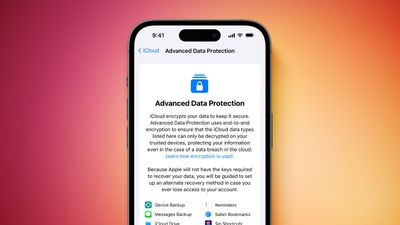
Den nye sikkerhedsfunktion sikrer, at brugerne har valget mellem yderligere at beskytte deres vigtige iCloud-data, inklusive iCloud-sikkerhedskopi, billeder, noter og mere.
Apples brug af ende-til-ende-kryptering betyder, at langt størstedelen af dine mest følsomme iCloud-data kun kan dekrypteres på dine betroede Apple-enheder, hvor du er logget ind med din Apple ID-konto, hvilket sikrer, at dataene forbliver sikre, selv i tilfældet af et databrud i skyen. Med andre ord kan ingen – ikke engang Apple – få adgang til dine data undtagen dig.
iCloud beskytter allerede 14 følsomme datakategorier ved hjælp af end-to-end-kryptering som standard, inklusive adgangskoder i iCloud-nøglering og sundhedsdata. For brugere, der aktiverer avanceret databeskyttelse, stiger det samlede antal datakategorier, der er beskyttet ved hjælp af end-to-end-kryptering, til 23, inklusive iCloud Backup, Notes og Photos.
Avanceret databeskyttelse giver end-to-end-kryptering for følgende ekstra iCloud-kategorier:
- Enhedssikkerhedskopiering og sikkerhedskopiering af meddelelser
- iCloud Drive
- Noter
- Fotos
- Påmindelser
- Stemmememoer
- Safari bogmærker
- Siri genveje
- Wallet Passer
De eneste større iCloud-datakategorier, der ikke er dækket, er iCloud Mail, Kontakter og Kalender på grund af behovet for at interoperere med de globale e-mail-, kontakt- og kalendersystemer.
Det er afgørende, at avanceret databeskyttelse til iCloud er en tilvalgsfunktion, så du skal selv aktivere den ved at bruge nedenstående trin. Bemærk, at hvis du mister adgangen til din konto, kan du kun gendanne dine data ved at bruge din enheds adgangskode eller adgangskode, en genoprettelseskontakt , eller en gendannelsesnøgle . (Du vil blive guidet til at konfigurere mindst én gendannelseskontakt eller gendannelsesnøgle, før avanceret databeskyttelse aktiveres.)
Det er også værd at huske på, at når avanceret databeskyttelse er aktiveret, er adgang til dine data via iCloud.com deaktiveret som standard, selvom du vil have mulighed for at slå dataadgang til på iCloud.com, som tillader webbrowseren og Apple at have midlertidig adgang til dataspecifikke krypteringsnøgler.
Før du aktiverer Avanceret databeskyttelse, skal du først opdatere alle dine enheder til de nyeste softwareversioner, ellers bliver du nødt til at fjerne disse enheder fra din konto, da de ikke understøtter ende-til-ende-kryptering. Avanceret databeskyttelse vil være tilgængelig på iPhone, iPad og Mac fra og med iOS 16.2, iPadOS 16.2 og macOS 13.1, som alle forventes at blive frigivet i december 2022.
Sådan aktiverer du kontogendannelse på iPhone, iPad og Mac
Før du aktiverer Avanceret databeskyttelse, skal du konfigurere kontogendannelse. Dette sikrer, at du kan gendanne dine data, hvis du glemmer din adgangskode.
- Åben Indstillinger på din iPhone eller iPad (eller Systemindstillinger på Mac), og vælg derefter dit Apple ID-banner øverst i menuen.
- Vælg iCloud .
- Vælg Avanceret databeskyttelse .
- Vælg Kontogendannelse og følg instruktionerne på skærmen for at konfigurere den.
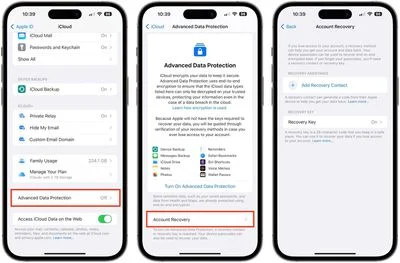
virker en æbleblyant på iphone
Under opsætning af kontogendannelse vil du være i stand til at vælge en gendannelseskontakt – en betroet person, såsom et familiemedlem eller en ven, der også ejer en Apple-enhed. De vil modtage gendannelseskoder, hvis du nogensinde glemmer din adgangskode.
Du har også mulighed for at indstille en gendannelsesnøgle på 28 tegn, som du skal udskrive og opbevare et sikkert sted, eller gemme i en adgangskodeadministrator.
Sådan aktiverer du avanceret databeskyttelse på iPhone, iPad og Mac
Når kontogendannelse er konfigureret, kan du aktivere avanceret databeskyttelse for iCloud-sikkerhedskopier.
- Åben Indstillinger på iPhone eller iPad (Systemindstillinger på Mac) og vælg derefter dit Apple ID-banner øverst i menuen.
- Vælg iCloud .
- Vælg Avanceret databeskyttelse .
- Slå kontakten til for avanceret databeskyttelse for at slå den til.
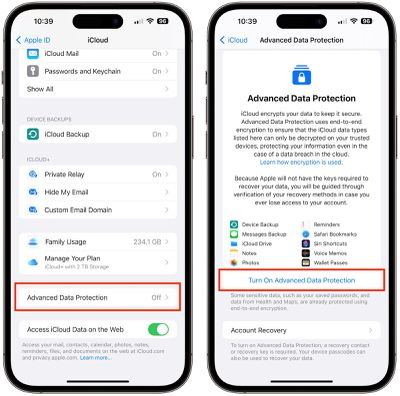
Det er det. Dine iCloud-sikkerhedskopier er nu beskyttet med ende-til-ende-kryptering.
Du kan til enhver tid deaktivere Avanceret databeskyttelse. Når du gør det, vil din enhed sikkert uploade de nødvendige krypteringsnøgler til Apple-servere, og din konto vil vende tilbage til et standardbeskyttelsesniveau.

Populære Indlæg